Opomba: Ta stran je povezana s spreminjanjem barve pisave, velikosti ali tipom v programu Microsoft Word. Za spletno stran (HTML) si oglejte našo stran o spreminjanju vrste, velikosti in barve pisave na spletni strani.
V programu Microsoft Word lahko uporabnik spremeni lastnosti katerega koli besedila, vključno z vrsto pisave, velikostjo, barvo, pa tudi krepko, ležeče ali podčrtano. Naslednja ilustracija prikazuje vrstico Oblika in opis orodij, ki jih vsebuje.
Nasvet: V programu Word 2003 ali starejšem, če te vrstice ne vidite, ko odprete Word, kliknite Pogled, nato Orodne vrstice in preverite, ali je poleg njega oblikovano preverjanje.
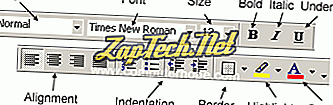
Spreminjanje vrste pisave
Če želite spremeniti vrsto pisave v dokumentu Microsoft Worda, sledite spodnjim korakom.
- Označite besedilo, ki ga želite spremeniti.
- Kliknite puščico navzdol zraven polja pisave v vrstici oblike. (Če želite spremeniti pisavo v krepko, poševno ali podčrtano, kliknite vrstico B, I ali U na vrstici za oblikovanje.)
- Ko kliknete puščico navzdol za pisavo, lahko izbirate med vsemi nameščenimi pisavami v računalniku. Kliknite pisavo, ki jo želite uporabiti in označeno besedilo se bo spremenilo.
Opomba: Če ne označite nobenega besedila, se bo vrsta pisave spremenila takoj, ko vnesete novo besedilo.
Spreminjanje velikosti pisave
Če želite spremeniti velikost pisave v programu Microsoft Word, sledite spodnjim korakom.
- Označite besedilo, ki ga želite spremeniti.
- Kliknite puščico navzdol zraven polja velikosti na vrstici oblike. Pogosto je privzeta velikost 12, kot je prikazano v zgornjem primeru.
- Ko kliknete puščico navzdol za velikost, morate izbrati različne velikosti. Nekatere pisave morda ne bodo pravilno razporejene, zato imajo lahko omejene možnosti velikosti.
Opomba: Če ne označite nobenega besedila, se bo velikost pisave spremenila takoj, ko vnesete novo besedilo.
Spreminjanje barve pisave
Če želite spremeniti barvo pisave, sledite spodnjim korakom.
- Označite besedilo, ki ga želite spremeniti.
- Kliknite puščico navzdol poleg ikone barve. Ponavadi se prikaže kot črka "A" z rdečo podčrtano, kot je prikazano v zgornjem primeru.
- Ko kliknete puščico navzdol za barvo, izberite barvo, ki jo želite ustvariti.
Opomba: Če ne označite nobenega besedila, se bo barva pisave spremenila takoj, ko vnesete novo besedilo.
